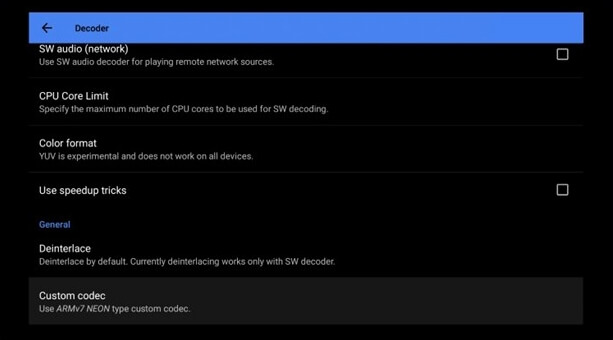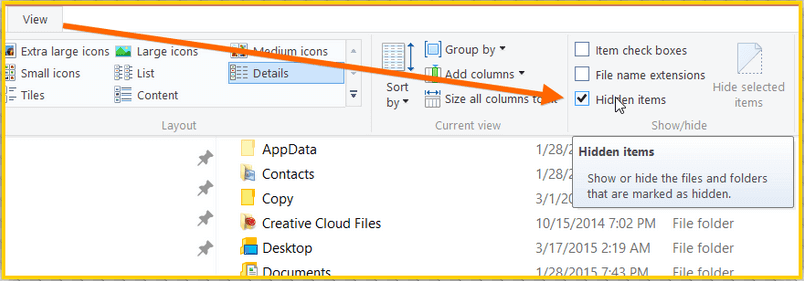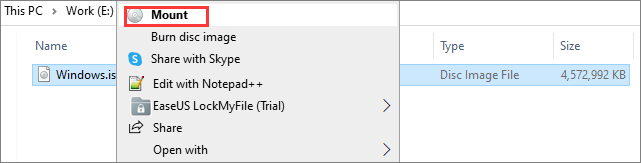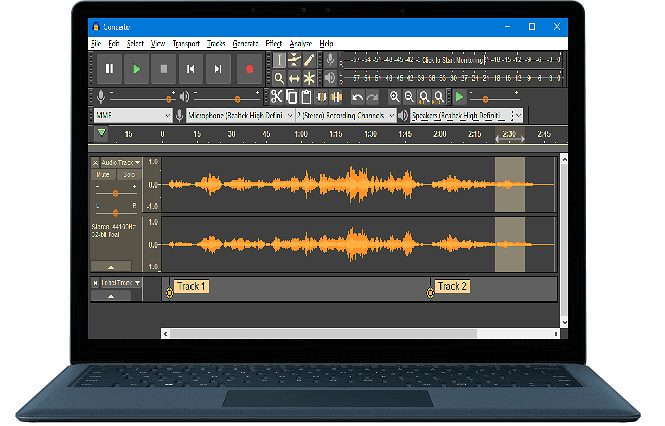페이지 목차
| 해결 방법 | 상세 방법 |
|---|---|
| 방법 1. 음악 웹 플레이어 사용하기 | Google Play 뮤직 웹 플레이어에서만 음악을 복원 할 수 있습니다. Google 플레이어에서 노래를 삭제 한 후 28 일 이내에 라이브러리에 음악을 복원 할 수 있습니다...자세히 보기 |
| 방법 2. 데이터 복구 도구 사용하기 | 이전에 Google Play 뮤직 파일을 로컬 PC에 다운로드 한 적이있는 경우 Google Play에서 노래를 삭제하면 데이터 복구를 사용해 볼 수 있습니다...자세히 보기 |

Google Play 삭제 된 음악을 복구하는 방법
오작동으로 인해 Google Play 뮤직에서 일부 노래를 삭제해야하나요? 또는 실수로 PC에서 다운로드 한 Google Play 뮤직 파일을 제거 하시겠습니까? 또는 앱 오류 또는 시스템 오류로 인해 Google Play에서 노래를 잃어버린 적이 있습니까? 이러한 문제가 발생하는 것이 불운 한 경우 걱정하지 마십시오. 다음 유용한 방법을 사용하여 Google Play 뮤직 웹 플레이어에서 음악을 복원하거나 PC에서 삭제 된 다운로드 음악을 복구 할 수 있습니다.
Google Play 뮤직 웹 플레이어에서 음악을 복원하는 방법
Google Play 뮤직 웹 플레이어 또는 Google Play 뮤직 앱을 통해 Google Play 뮤직 라이브러리에서 노래와 음악 앨범을 삭제할 수 있습니다. 그러나 웹 플레이어에서만 음악을 복원 할 수 있습니다. 아래의 방법 단계를 참조하십시오.
도움말 : Google 플레이어 뮤직에서 노래를 삭제 한 후 28 일 이내에 라이브러리에 음악을 복원 할 수 있습니다. 28 일 후에는 휴지통에있는 모든 항목이 영구적으로 삭제됩니다.
1. Google Play 뮤직 웹 플레이어로 이동합니다 .
2. "메뉴"선택> "휴지통"으로 이동하여 "메뉴"선택> "삭제 취소"를 클릭하십시오.
Google Play 뮤직에서 음악 파일을 영구적으로 삭제 한 경우 지원팀에 도움을 요청해야합니다.
데이터 복구 소프트웨어로 삭제 된 Google Play 음악을 복구하는 방법
이 방법은 Google Play 뮤직 파일을 로컬 PC에 다운로드 한 사용자에게 적합합니다. Google Play에서 노래를 삭제했지만 위의 방법으로 복원하지 못한 경우 EaseUS 하드 드라이브 복구 소프트웨어 를 사용하여 단 3 단계 만에 PC에서 영구적으로 삭제되거나 제거 된 Google Play 뮤직 파일을 복원 할 수 있습니다 . 다운로드 한 Google Play 뮤직 파일을 장애물없이 다른 Windows 시스템에서 복원 할 수 있습니다.
EaseUS Data Recovery Wizard의 다른 훌륭한 기능은 아래에 간략하게 나열되어 있습니다.
- 손실되거나 삭제 된 파일, 문서, 사진, 오디오, 음악, 이메일을 효과적으로 복구
- 포맷 된 하드 드라이브 , 비어있는 휴지통, 메모리 카드, 플래시 드라이브, 디지털 카메라 및 캠코더에서 파일 복구
- 갑작스러운 삭제, 포맷, 하드 드라이브 손상, 바이러스 공격, 다양한 상황에서 시스템 충돌에 대한 데이터 복구 지원
► 1단계 : 삭제되거나 손실된 음성 파일 위치 선택합니다.
삭제된 오디오 파일이 있는 SD 카드를 삽입하거나 오디오를 잃어버린 장치를 PC에 연결하십시오. EaseUS Data Recovery Wizard에서 장치를 선택하고 "손실된 데이터 검색"을 클릭하여 손실된 오디오 파일을 스캔하기 시작합니다.
► 2단계 : 손실된 음성 파일을 찾습니다.
오디오 파일만 복구하려면 "유형"> "오디오"를 클릭하여 결과에 오디오 파일만 표시할 수 있습니다. 오디오 파일은 여러 폴더로 구성됩니다. 폴더 이름에서 파일 형식을 볼 수 있습니다. 예를 들어 SD 카드에서 삭제된 MP3 파일을 복구하려면 MP3 폴더를 엽니다.
► 3단계 : 찾은 오디오 파일을 선택하여 미리보고 복구합니다.
모든 오디오 파일을 확인하고 복구할 오디오 파일을 "미리보기"를 클릭하여 듣고 확인하세요. 마지막으로 "복구"를 클릭하여 복구된 음악을 저장하세요.
-
EaseUS의 Sue는 파티션 관리와 데이터 복구, 그리고 컴퓨터 관련 문제에 대한 전공 지식을 가지고 있습니다. IT 초보자들도 쉽게 이해할 수 있도록 최선을 다하고 있습니다.…
-
Yvette는 수년간 IT 블로거로 활동하면서 다양함 경험은 쌓았습니다.EaseUS 팀에 합류한 이후 EaseUS 웹사이트 편집자로 활발하게 활동하고 있습니다.컴퓨터 데이터 복구, 파티션 관리, 데이터 백업 등 다양한 컴퓨터 지식 정보를 독자 분들에게 쉽고 재밌게 공유하고 있습니다.…

20+
년 경험

160+
개 지역

72 Million+
누적 다운로드 수

4.8 +
트러스트파일럿 평점
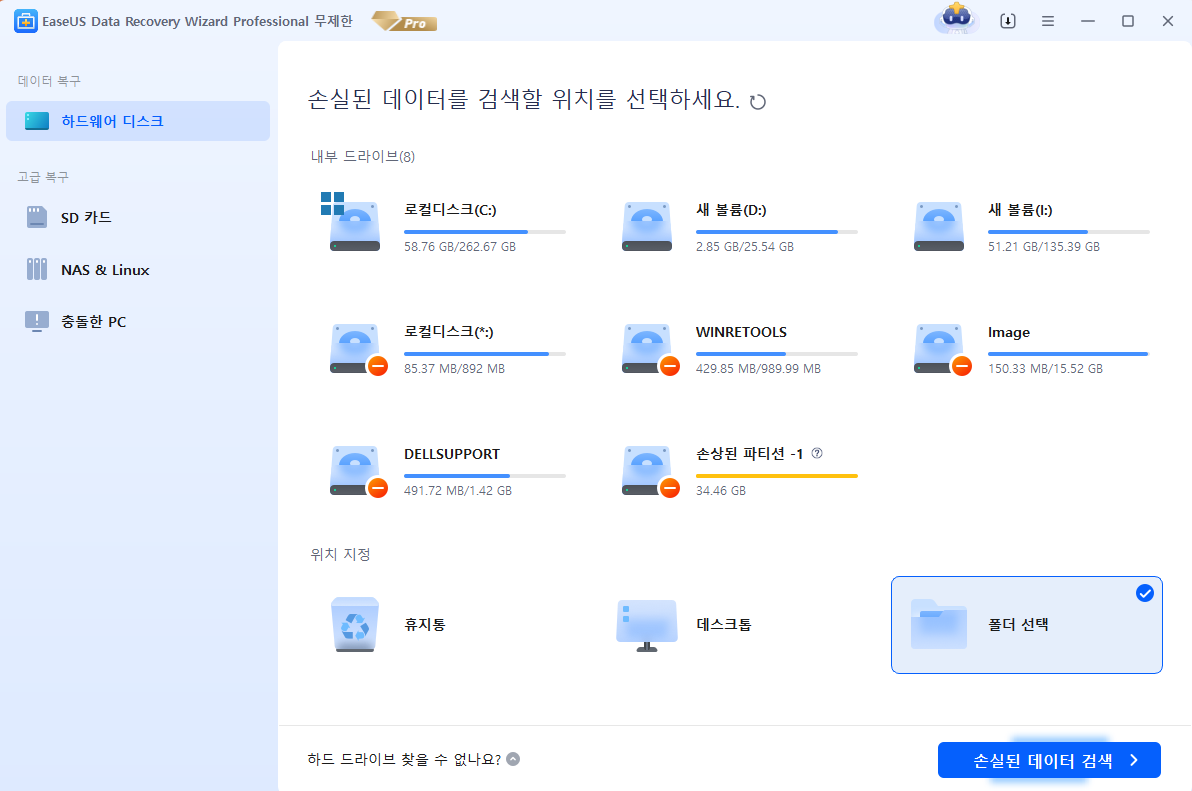
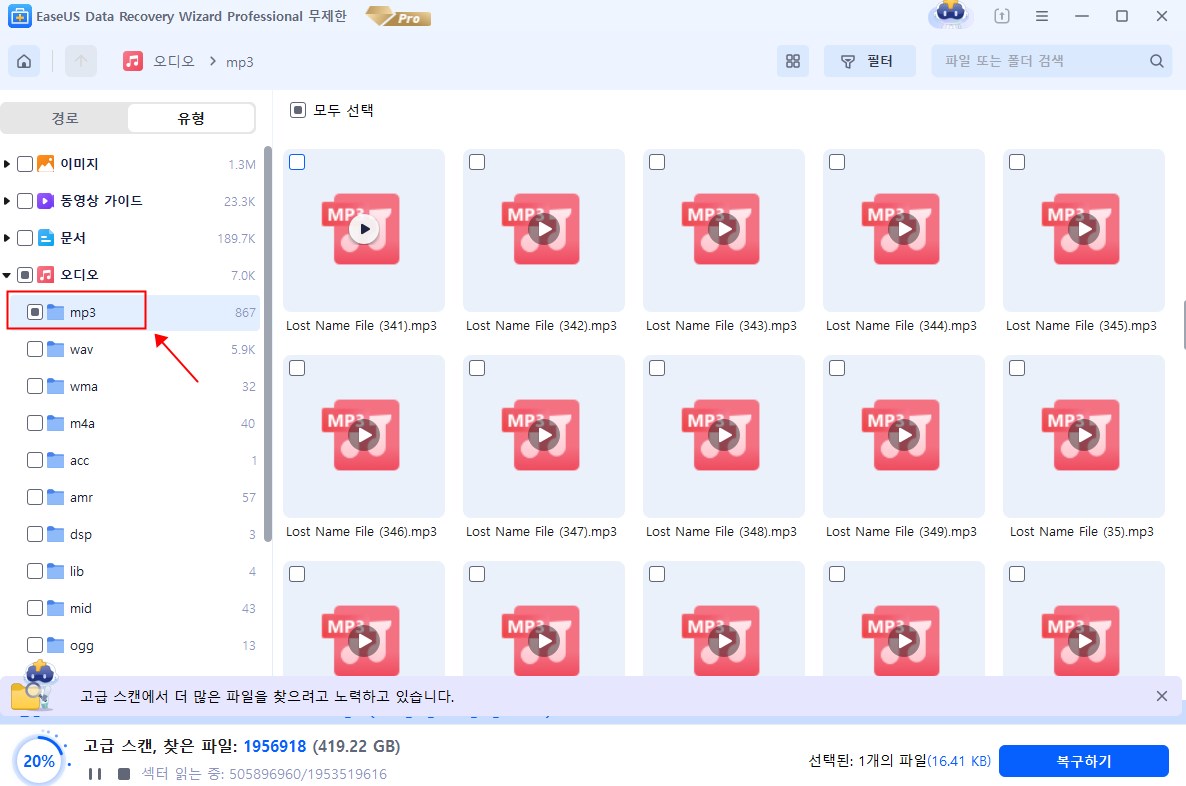
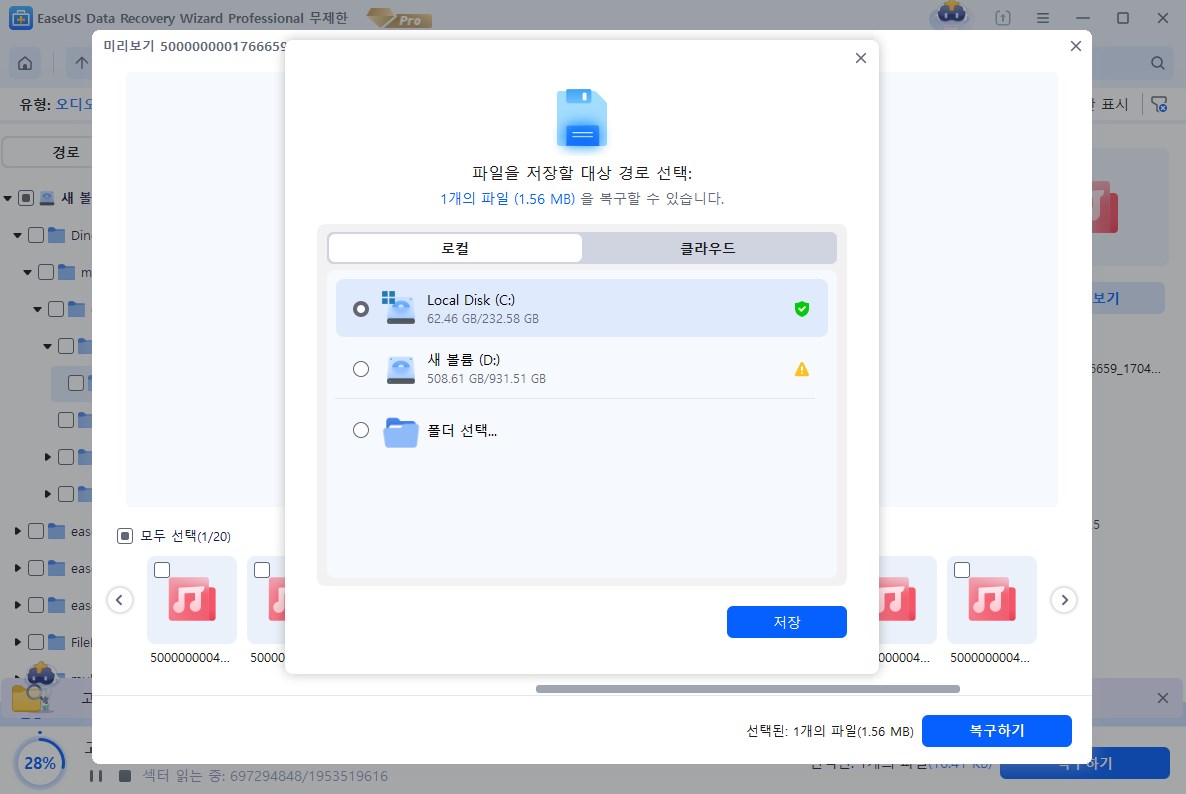

 March 27,2025
March 27,2025